iphone怎么设置镜像 iPhone镜像设置步骤
更新时间:2024-07-17 10:48:13作者:xtliu
iPhone是一款备受欢迎的智能手机,其功能强大,操作简单,在日常使用中我们可能会需要设置镜像来实现画面反转的效果。iPhone的镜像设置步骤并不复杂,只需要按照简单的操作流程进行即可。通过设置镜像,我们可以在拍摄自拍照片或者进行视频通话时,更加方便地观察和调整画面。下面让我们一起来了解一下iPhone如何设置镜像功能吧。
操作方法:
1.首先,用手从手机底部向上滑动,调出快捷菜单。
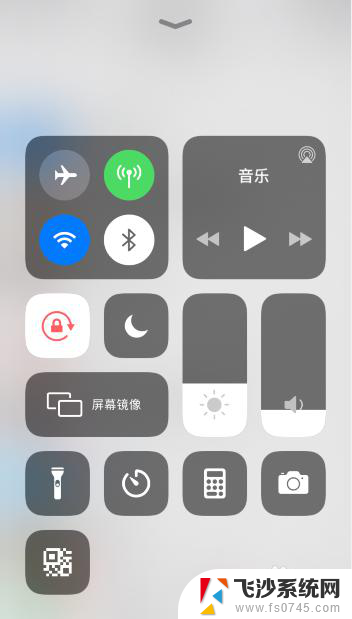
2.点击菜单选项中的“屏幕镜像”功能。
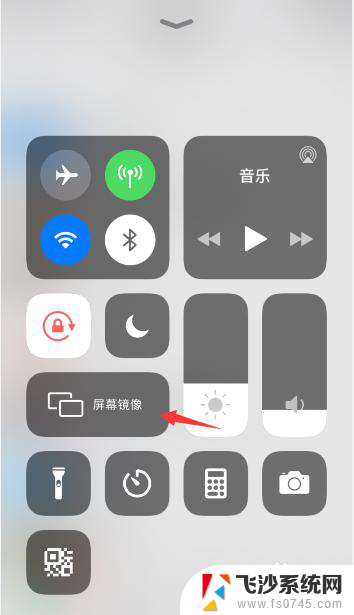
3.然后打开待连接的播放设置,如电视、投影设备等。连接与手机同一wifi环境中,使其通电待机。

4.iPhone将会持续搜索镜像设备,当设备列表出现在镜像功能中时,点击对应播放设备进行连接。
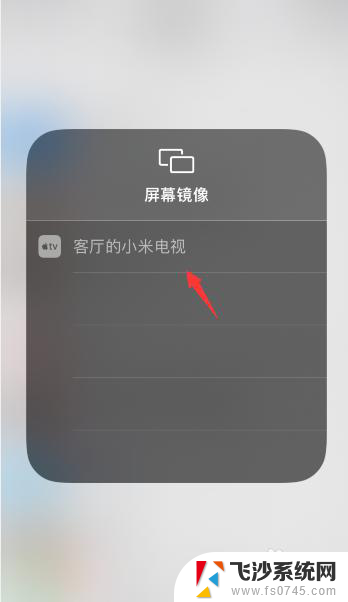
5.连接成功之后,播放设备将会同步显示手机界面内容。
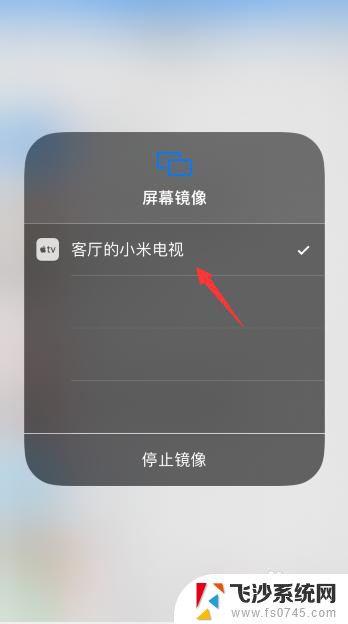
以上就是iPhone设置镜像的全部内容,如果您遇到这种情况,可以按照以上方法解决,希望对大家有所帮助。
iphone怎么设置镜像 iPhone镜像设置步骤相关教程
-
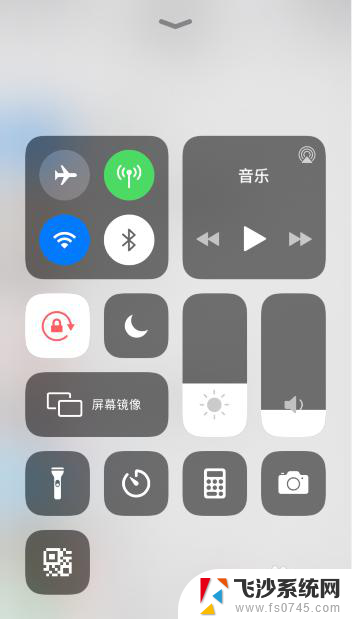 苹果手机如何设置镜像 iphone镜像投屏设置
苹果手机如何设置镜像 iphone镜像投屏设置2024-04-29
-
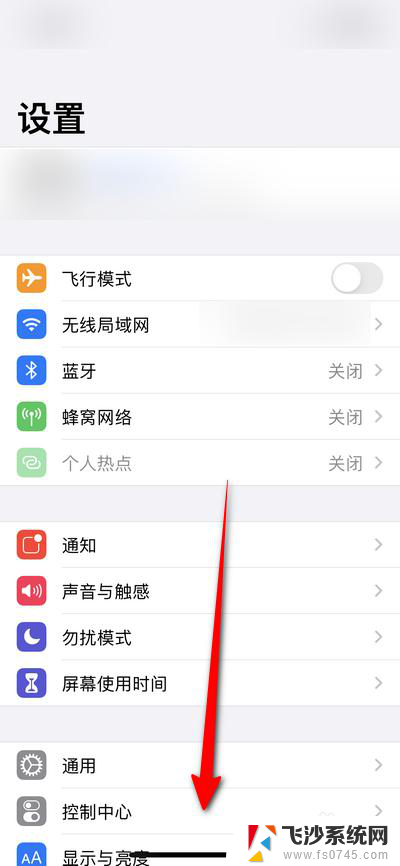 前置摄像头如何关闭镜像 iphone前置摄像头镜像关闭方法
前置摄像头如何关闭镜像 iphone前置摄像头镜像关闭方法2024-08-13
-
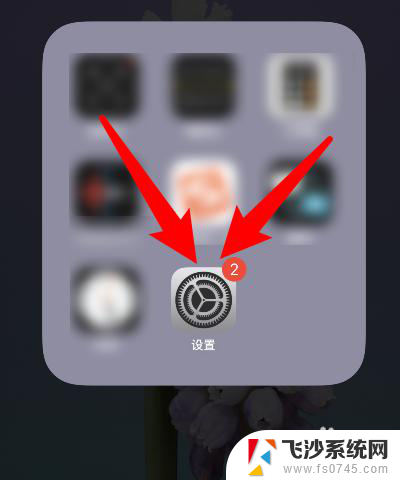 iphone相机怎么关闭镜像 苹果相机如何关闭镜像模式
iphone相机怎么关闭镜像 苹果相机如何关闭镜像模式2024-01-29
-
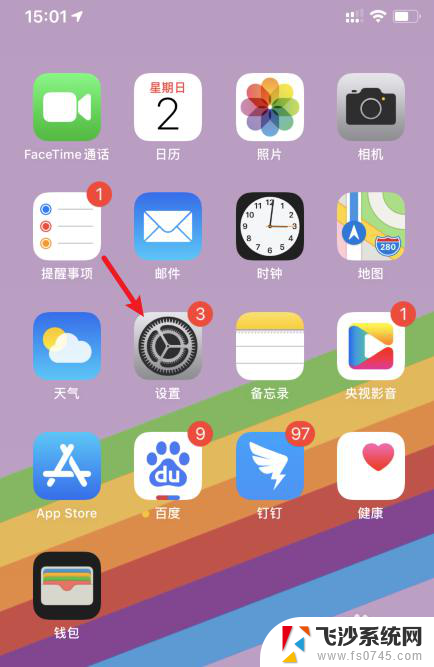 苹果相机怎么调镜像 苹果手机相机镜像设置教程
苹果相机怎么调镜像 苹果手机相机镜像设置教程2024-03-17
- 苹果手机找不到屏幕镜像 iPhone屏幕镜像投影找不到设备怎么解决
- cad中镜像怎么操作 CAD镜像功能的操作步骤
- 视频如何翻转镜像 PR视频镜像翻转步骤
- 笔记本摄像头镜像模式如何设置在哪 笔记本自带摄像头镜像问题如何解决
- 抖音直播镜像是反的怎么调整 抖音左右镜像怎么设置
- cad软件文字可以镜像吗 CAD镜像文字方向镜像与不镜像区别
- 电脑怎么打印机连接打印机 电脑连接打印机的步骤详解
- excel汇总表怎么取分表数据 Excel 如何合并多个分表数据到总表
- 笔记本没有鼠标箭头怎么办 电脑鼠标箭头消失了怎么回事
- 笔记本连接wifi但是不能上网 笔记本连接无线网络但无法打开网页怎么办
- 戴尔截屏快捷键 戴尔笔记本电脑截图快捷键是什么
- word中如何合并单元格 word文档合并单元格教程
电脑教程推荐
- 1 word上方的横线怎么删除 word文档如何去掉顶部横线
- 2 workstation12 密钥 VMware12虚拟机激活教程
- 3 苹果12pro怎么连接无线耳机 iphone12耳机连接不上怎么办
- 4 windows压缩文件管理器 Windows 10资源管理器怎么压缩文件
- 5 微信怎么设置提醒不显示内容 如何在微信收到信息时不显示消息内容
- 6 电脑qq怎样删除聊天记录 电脑上QQ聊天记录删除方法
- 7 电脑wps无法卸载 wps office彻底卸载步骤
- 8 电脑按什么重启 快捷键让电脑重启的方法
- 9 电脑桌面横屏了,怎么切换回来 电脑显示屏从横屏切换为竖屏的方法
- 10 excel如何忽略错误 Excel如何忽略所有错误